在现代生活中,电脑和互联网已经成为我们生活中不可或缺的一部分。然而,当我们插着网线却无法上网时,这无疑会让人感到困惑和焦虑。本文将介绍一些常见的原因和解决方法,帮助大家解决这个问题。
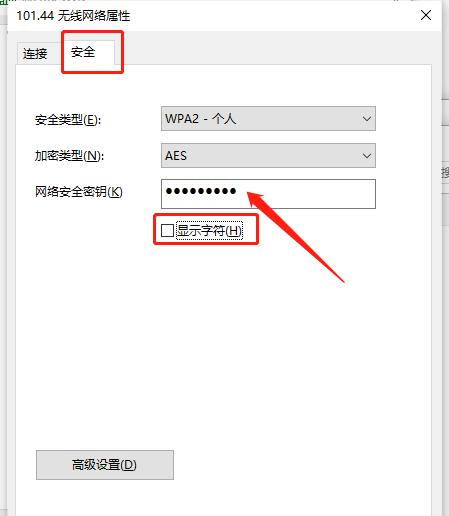
网线连接是否松动
当你发现插着网线却无法上网时,首先要检查一下网线是否连接牢固。有时候,网线插口松动或者网线本身出现问题,可能导致网络连接中断。
检查网线是否被损坏
有时候,网线可能会被家具或其他物品压到或者扭曲,导致线路断裂。检查一下网线是否出现明显的损坏,如线缆被剪断或者外皮破裂等情况。
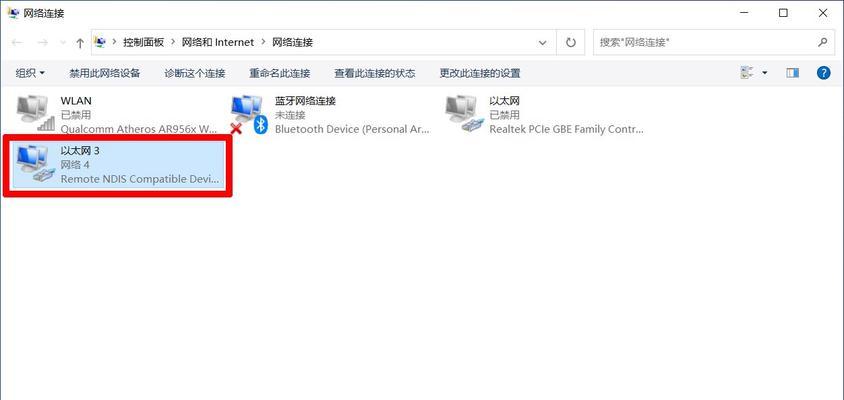
查看电脑的网络设置
有时候,电脑的网络设置可能出现问题,导致无法连接到网络。在电脑的控制面板中,打开网络和共享中心,检查网络适配器的设置是否正确。
重启路由器和电脑
有时候,重启路由器和电脑可以解决一些网络问题。关闭电脑和路由器,等待几分钟后再次开启,看看是否能够连接到网络。
检查路由器的运行状态
如果你插着网线却无法上网,可能是因为路由器本身出现了问题。检查一下路由器的指示灯是否正常工作,如有异常情况可尝试重启路由器或联系网络服务提供商。
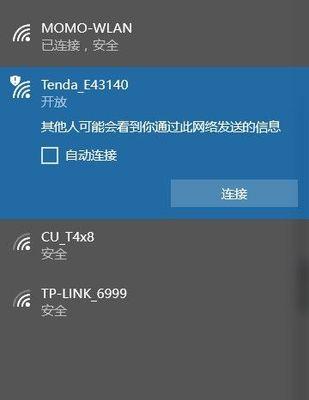
查看IP地址是否冲突
当多台设备连接到同一个网络时,可能会出现IP地址冲突的情况,导致部分设备无法上网。通过在命令提示符中输入ipconfig命令,查看自己的IP地址是否与其他设备冲突。
检查防火墙和杀毒软件设置
有时候,防火墙和杀毒软件可能会阻止电脑连接到网络。检查一下防火墙和杀毒软件的设置,确保它们不会阻止网络连接。
尝试更换网线
如果以上方法都没有解决问题,可以尝试更换一根新的网线,以确保网线本身没有问题。
检查DNS设置
有时候,电脑的DNS设置可能出现问题,导致无法解析网络地址。在网络设置中,手动更改DNS服务器地址,或者尝试使用公共的DNS服务器。
联系网络服务提供商
如果你插着网线却无法上网,可能是因为网络服务提供商的问题。联系他们的客服部门,咨询并报告你的问题,看看他们是否可以提供解决方案。
重置网络设置
如果你尝试了以上所有方法仍然无法连接到网络,可以尝试重置网络设置。在控制面板中找到“网络和共享中心”,选择“更改适配器设置”,右键点击网络适配器并选择“重置”。
更新驱动程序
有时候,电脑的网卡驱动程序可能过时,导致无法连接到网络。通过访问电脑制造商的官方网站,下载并安装最新的驱动程序。
检查电缆连接
除了检查网线连接是否牢固外,还要确保其他电缆连接也是正确的。电源线、信号线等都应该连接正确,以保证网络设备正常工作。
检查电脑的硬件问题
有时候,电脑本身的硬件问题可能导致无法连接到网络。检查一下电脑的网卡、网口等硬件设备是否正常工作。
寻求专业帮助
如果以上方法都没有解决问题,那么可能是因为更复杂的网络故障。这时候,最好寻求专业的网络技术支持,让他们来解决问题。
当我们插着网线却无法上网时,首先要检查网线连接是否牢固,然后检查电脑的网络设置和路由器的运行状态。如果问题仍然存在,可以尝试重启设备、更换网线、检查防火墙和杀毒软件设置,或者重置网络设置。如果问题依然无法解决,可以联系网络服务提供商或寻求专业技术支持。无论遇到什么问题,我们都要保持耐心,并相信问题一定能够解决!




